วิธีตรวจสอบความเร็วอินเทอร์เน็ตบนแล็ปท็อป
 เป็นเรื่องยากที่จะจินตนาการถึงชีวิตของผู้ใช้คอมพิวเตอร์ยุคใหม่ที่ไม่มีอินเทอร์เน็ต สามารถใช้ค้นหาข้อมูลที่จำเป็น ส่งข้อความและเอกสาร ดูวิดีโอ เล่นเกม และอื่นๆ อีกมากมาย ดังนั้นความเสถียรและความเร็วของเครือข่ายจึงมีความสำคัญมาก
เป็นเรื่องยากที่จะจินตนาการถึงชีวิตของผู้ใช้คอมพิวเตอร์ยุคใหม่ที่ไม่มีอินเทอร์เน็ต สามารถใช้ค้นหาข้อมูลที่จำเป็น ส่งข้อความและเอกสาร ดูวิดีโอ เล่นเกม และอื่นๆ อีกมากมาย ดังนั้นความเสถียรและความเร็วของเครือข่ายจึงมีความสำคัญมาก
บางครั้งผู้ใช้ต้องเผชิญกับปัญหาประสิทธิภาพการทำงานที่ช้า อาจมีสาเหตุหลายประการสำหรับเรื่องนี้ แต่ก่อนที่คุณจะเริ่มค้นหาและกำจัดสิ่งเหล่านั้น คุณต้องวัดพารามิเตอร์นี้ของอินเทอร์เน็ตก่อน
เนื้อหาของบทความ
ความเร็วอินเทอร์เน็ตคืออะไรและขึ้นอยู่กับอะไร?
ความเร็วอินเทอร์เน็ตคือแบนด์วิธของช่องสัญญาณ นี่คือปริมาณข้อมูลที่อินเทอร์เน็ตสามารถรับและส่งได้ภายในหนึ่งวินาที ตัวบ่งชี้นี้มีหน่วยวัดเป็น Kb/s หรือ Mb/s ตัวอย่างเช่น ด้วยความกว้างของช่องสัญญาณ 10 Mb/s คุณสามารถถ่ายโอนข้อมูลได้ 1.25 Mb ต่อวินาที แต่ตัวบ่งชี้นี้เป็นข้อมูลอ้างอิง เนื่องจากเวลาในการถ่ายโอนข้อมูลขึ้นอยู่กับปัจจัยต่างๆ:
- โปรโตคอลการถ่ายโอนข้อมูล
- โหลดที่วางบนเครือข่ายในเวลาที่กำหนด หากมีอุปกรณ์ที่ทำงานพร้อมกันหลายเครื่องเชื่อมต่อกับเราเตอร์ และหนึ่งในนั้นกำลังดาวน์โหลดข้อมูล ความเร็วของอุปกรณ์อื่นก็จะน้อยที่สุด
- เวลา.โดยปกติในตอนเย็นจะมีการใช้งานสูงสุดบนเครือข่ายเนื่องจากมีผู้ใช้จำนวนมากเชื่อมต่อกับเครือข่าย ดังนั้นปัญหาคุณภาพการเชื่อมต่อจึงมักเกิดขึ้นในเวลานี้
- แผนภาษีที่เชื่อมต่อ

หากทำการเชื่อมต่อโดยใช้โปรโตคอลไร้สาย Wi-Fi ก็ควรเพิ่มเหตุผลข้างต้น:
- การรบกวน. อาจเกิดขึ้นจากอุปกรณ์ที่ทำงานโดยใช้คลื่นวิทยุ เราเตอร์อื่นๆ หรืออุปกรณ์จำนวนมากที่เชื่อมต่อกับเราเตอร์ผ่าน Wi-Fi
- ระยะห่างจากเราเตอร์ไปยังอุปกรณ์
- การมีกำแพงที่ป้องกันไม่ให้สัญญาณวิทยุผ่าน
- ความแรงของสัญญาณ
- การตั้งค่าและเวอร์ชันเฟิร์มแวร์ของเราเตอร์
ความเร็วในการเชื่อมต่อที่ช้าอาจเป็นปัญหาที่แท้จริงได้ ดังนั้นจึงเป็นเรื่องสำคัญที่จะต้องรู้ความหมายของมัน ซึ่งจะช่วยให้คุณสามารถค้นหาและกำจัดสาเหตุของปัญหานี้ได้ทันเวลา
วิธีตรวจสอบความเร็วอินเทอร์เน็ตโดยใช้ Windows บนแล็ปท็อป
คุณสามารถกำหนดคุณภาพของการเชื่อมต่อได้หลายวิธี อย่างไรก็ตามมีตัวเลือกที่ไม่จำเป็นต้องติดตั้งโปรแกรมพิเศษเพิ่มเติม ตัวอย่างเช่น คุณสามารถใช้เครื่องมือมาตรฐานของระบบปฏิบัติการ Windows
ในการทดสอบการเชื่อมต่อโดยใช้ Windows คุณต้อง:
- เปิดบรรทัดคำสั่ง ซึ่งสามารถทำได้โดยใช้เมนูค้นหา คุณต้องป้อน "cmd" ในนั้น อีกวิธีหนึ่งคือการใช้คีย์ผสม Win+R ซึ่งจะเปิดหน้าต่าง Run ขึ้นมา คุณต้องป้อน "cmd" ลงไปด้วย
- ในหน้าต่างบรรทัดคำสั่งที่ปรากฏขึ้น คุณต้องป้อน: “ที่อยู่ ping_site” เครื่องหมายขีดล่างจะต้องถูกแทนที่ด้วยช่องว่าง และแทนที่จะระบุ "ที่อยู่ไซต์" คุณควรระบุที่อยู่ของทรัพยากรอินเทอร์เน็ตที่ต้องการ
- กดปุ่ม Enter
หน้าต่างพรอมต์คำสั่งจะแสดงกระบวนการส่งและรับข้อมูล ลักษณะสำคัญคือเวลาในการส่ง ค่าสูงสุดที่อนุญาตคือ 150 มิลลิวินาที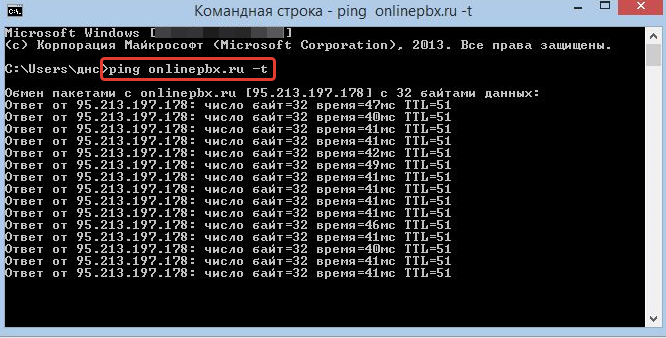
ความสนใจ! เพื่อให้ผลลัพธ์มีความน่าเชื่อถือมากขึ้นก่อนดำเนินการตามขั้นตอน คุณต้องปิดแอปพลิเคชันที่ทำงานอยู่ทั้งหมด
การประยุกต์ทรัพยากรอินเทอร์เน็ต
วิธีที่ง่ายที่สุดในการรับข้อมูลเกี่ยวกับคุณภาพการเชื่อมต่อคือการใช้เว็บแอปพลิเคชัน
การทดสอบความเร็ว
หนึ่งในบริการยอดนิยมสำหรับการตรวจสอบคุณภาพอินเทอร์เน็ต ในการเริ่มต้น ให้ป้อน www.speedtest.net/ru ในแถบที่อยู่ของเบราว์เซอร์ของคุณแล้วคลิกปุ่ม "เริ่ม" หลังจากช่วงเวลาสั้นๆ บริการจะแสดงข้อมูลล่าสุด
2ไอพี
บริการที่เป็นสากลมากขึ้น นอกจากการวัดความเร็วเครือข่ายแล้ว ยังแสดงประสิทธิภาพและความสมบูรณ์ของเว็บไซต์อีกด้วย ในเบราว์เซอร์ของคุณคุณต้องป้อน 2ip.ru/speed/ ไปที่เว็บไซต์แล้วคลิก "การทดสอบ" เพื่อให้ได้ผลลัพธ์ที่แม่นยำยิ่งขึ้น ขอแนะนำให้ระบุเมืองที่ใกล้ที่สุด
ยานเดกซ์
ยานเดกซ์มีเว็บไซต์ของตัวเองสำหรับทดสอบความเร็วเครือข่าย คุณสามารถค้นหาได้ที่: yandex.ru/internet บนเว็บไซต์คุณควรคลิกปุ่ม “วัด” และรอรับผลลัพธ์ปัจจุบัน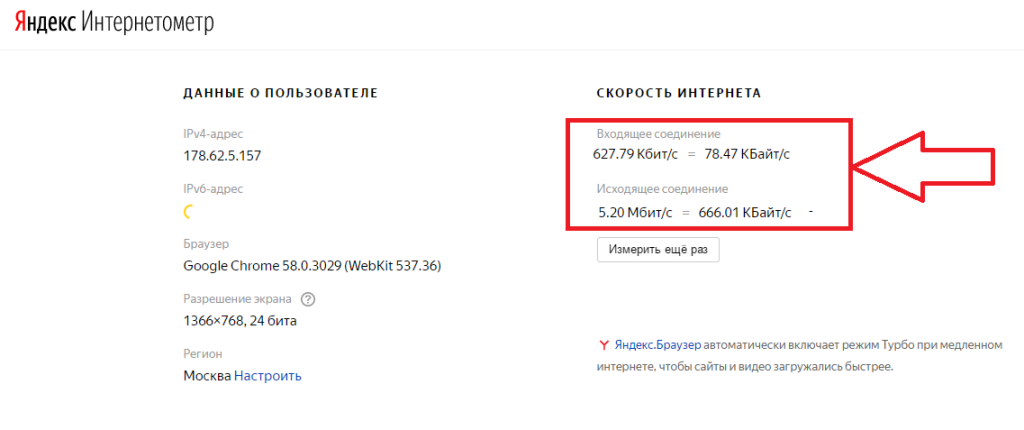
อินเทอร์เน็ตได้กลายเป็นส่วนสำคัญของชีวิตมายาวนาน ดังนั้นจึงเป็นเรื่องสำคัญที่จะต้องตรวจสอบความเร็วของการทำงาน การใช้บริการพิเศษจะช่วยให้คุณทราบความเร็วการเชื่อมต่อปัจจุบันได้อย่างง่ายดาย และหากเกิดปัญหาใดๆ เกิดขึ้น ให้เริ่มกำจัดปัญหาเหล่านั้น





